Protegendo sua conta MyHeritage com autenticação de dois fatores
- Por Daniella ·
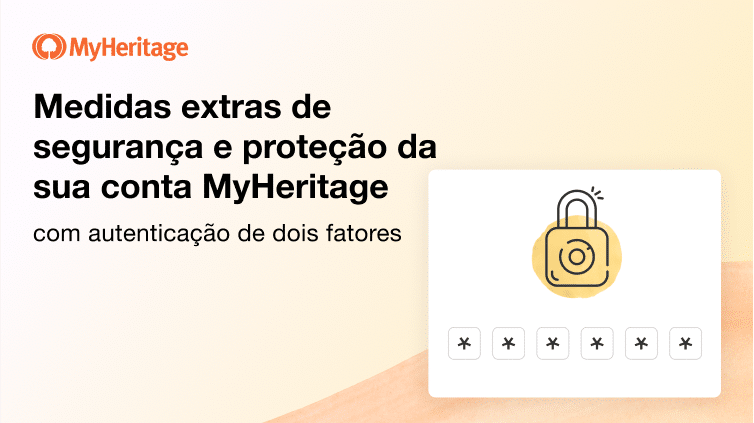
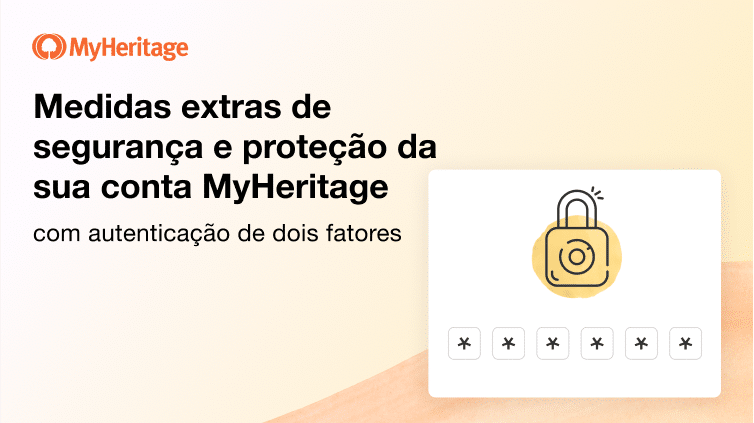
Após um aumento nas ameaças aos dados pessoais em todo o mundo, estamos tomando muitas medidas para aumentar a segurança no MyHeritage. Se você notar um impacto em alguns recursos devido a essas medidas, seja compreensivo e tenha certeza de que isso é feito para maximizar a segurança dos seus próprios dados.
Proteger suas informações pessoais é nossa principal prioridade no MyHeritage e é por isso que recomendamos fortemente ativar a autenticação de dois fatores (2FA) na sua conta MyHeritage. Ao dedicar alguns minutos para seguir as etapas descritas abaixo, você pode adicionar uma camada extra de segurança à sua conta e aumentar sua tranquilidade.
Protegendo sua conta MyHeritage com autenticação de dois fatores
Uma das melhores maneiras de aumentar a proteção da sua conta MyHeritage é adicionar a autenticação de dois fatores (2FA) à sua conta. Esta medida de segurança é considerada o padrão ouro para proteger os dados pessoais armazenados online.
A autenticação de dois fatores é um mecanismo de segurança que exige que você forneça duas formas diferentes de identificação antes de obter acesso à sua conta. Por analogia, é como instalar dois tipos diferentes de fechadura na sua porta: uma que exige uma senha e outra que exige uma chave física. A presença de ambas as fechaduras garante que, se alguém obtiver acesso a um desses fatores – por exemplo, roubar a chave – haja uma fechadura adicional que o impedirá de arrombar a porta.
Os sistemas de autenticação de dois fatores normalmente exigem uma senha e outro fator que você fornece sempre que faz login, como:
- Um código exclusivo criado por um aplicativo ou serviço autenticador, como o Google Authenticator
- Um código semelhante enviado por e-mail
A combinação de mais de um fator aumenta significativamente a segurança em comparação com a dependência exclusiva de senhas. O sistema de autenticação de dois fatores do MyHeritage inclui a inserção de um código único de curta duração gerado por um aplicativo autenticador ou enviado por e-mail. É simples de usar e muito fácil de configurar. Depois de configurá-lo, mesmo que sua senha seja roubada, os agentes da ameaça não conseguirão fazer login em sua conta, pois não terão o código exclusivo que somente o aplicativo autenticador do seu celular ou o sistema de autenticação por e-mail pode gerar.
Como habilitar a autenticação de dois fatores em sua conta MyHeritage
Para ativar a autenticação de dois fatores em sua conta MyHeritage, faça login na sua conta no navegador e clique no seu nome no canto superior direito da tela para abrir o menu e selecione “Configurações da conta”. Observe que esta ação só pode ser feita através das configurações da conta no seu desktop ou navegador móvel e não no aplicativo MyHeritage. No entanto, quando a autenticação de dois fatores estiver ativada, você precisará do código de autenticação para fazer login no aplicativo.
A página Configurações da conta será exibida. Lá, em “Autenticação de dois fatores (recomendado)”, clique em “Ativar autenticação de dois fatores”:
Selecione um método para inserir seu código de verificação.
Existem duas opções para autenticação de dois fatores: via aplicativo autenticador e via e-mail.
Usando autenticação de e-mail
Recentemente adicionamos a opção de receber seu código de verificação por e-mail. Para ativar esta opção, basta selecionar “E-mail” como método de verificação e clicar em “Continuar”. Isso enviará um e-mail para o endereço de e-mail associado à sua conta MyHeritage. Abra seu e-mail em uma nova janela ou no telefone para localizar o código de verificação. Em seguida, insira o código de verificação de seis dígitos e clique em “Continuar”.
Como fazer login no MyHeritage usando autenticação de dois fatores
Depois de ativar a autenticação de dois fatores, sempre que fizer login em sua conta MyHeritage, você começará digitando seu e-mail e senha normalmente. Depois de clicar em “Login”, você será solicitado a inserir o código de segurança do seu aplicativo autenticador ou do seu e-mail. Abra o aplicativo ou e-mail, encontre o código, insira-o e clique em “Entrar”.
Usando um aplicativo autenticador
Este método requer o uso de um aplicativo autenticador. A opção mais comum é um aplicativo como o aplicativo Google Authenticator, que pode ser baixado em seu dispositivo móvel. Recomendamos esse aplicativo. Existem também geradores de código baseados em navegador ou desktop que você pode usar.
Selecione “Aplicativo autenticador” e clique em “Continuar”.
Na próxima etapa, você precisará conectar o aplicativo autenticador à sua conta MyHeritage usando o código QR ou chave de configuração. Abra o aplicativo autenticador selecionado e siga as etapas para adicionar uma nova conta, digitalizando o código QR ou inserindo a chave de configuração que aparece no pop-up. Para escanear o código QR, basta selecionar esta opção no aplicativo e apontar a câmera do seu dispositivo móvel para o quadrado preto e branco à esquerda.
Depois que sua conta for adicionada ao aplicativo, clique em “Continuar”.
Você será solicitado a inserir o código de 6 dígitos do aplicativo para concluir o processo de configuração. Se você já estiver usando o aplicativo para gerar códigos para várias contas, procure o código listado em “MyHeritage: [seu endereço de e-mail]”. Observe que o código muda a cada 30 segundos ou mais para segurança máxima, portanto, você precisará inseri-lo imediatamente. A maioria dos aplicativos tem um indicador de cronômetro que informa quanto tempo falta até que o código seja alterado.
Depois de inserir o código, clique em “Concluído” – e está tudo pronto! Você verá “Autenticação de dois fatores habilitada” nas configurações da sua conta.
Escolhendo uma senha forte
Além de ativar o 2FA, recomendamos seguir as práticas recomendadas para escolher e armazenar sua senha para maximizar sua eficácia. Sua senha deve:
- Ser longs: exigimos um mínimo de 9 caracteres e quanto maior, melhor
- Não incluir informações que possam ser facilmente encontradas online ou em sua conta de mídia social, como nome, data ou ano de nascimento, ou nomes de familiares ou animais de estimação
- Conter pelo menos um número e um caractere especial (por exemplo, !@#$%^&*)
- Ser única: nunca use a mesma senha duas vezes para contas diferentes
- Estar gravada em um local seguro e de difícil acesso para outras pessoas: recomendamos o uso de um serviço seguro de gerenciamento de senhas, como o Keeper Security
Para alterar sua senha, acesse as configurações da sua conta conforme detalhado acima e clique em “Alterar senha” na seção “Meu e-mail e senha”.
Informações adicionais sobre as medidas extras de segurança no MyHeritage
Quando você constrói sua árvore genealógica no MyHeritage ou faz um teste de DNA do MyHeritage, você está nos confiando seus dados pessoais. Infelizmente, existem agentes de ameaças malignos, ou seja, hackers, que desejam roubar dados pessoais. Os riscos representados pelos agentes de ameaças estão a aumentar, como evidenciado pelos acontecimentos recentes envolvendo outra empresa de testes de DNA que foram cobertos pela mídia.
MyHeritage considera a privacidade e a segurança dos dados de nossos usuários como nossa maior prioridade. Como resultado, tomamos e continuamos a tomar medidas significativas para melhorar a segurança do MyHeritage e dos dados dos usuários armazenados no MyHeritage.
Nos últimos meses, tomamos muitas precauções extras para proteger seus dados. Embora a maioria das medidas de segurança ocorra nos bastidores e não sejam perceptíveis, os usuários do MyHeritage, e especialmente do MyHeritage DNA, podem ter notado recentemente o impacto de algumas das medidas de segurança aumentadas. A maioria das etapas perceptíveis que afetaram os usuários são temporárias. Por exemplo, alguns recursos do MyHeritage DNA foram recentemente retirados do ar por alguns dias, sua segurança foi reforçada e depois foram trazidos de volta. Como usuários do MyHeritage, por favor, sejam compreensivos; garantimos que quaisquer medidas tomadas não são arbitrárias, são tomadas com o único propósito de aumentar a segurança dos seus dados.
Também seguimos rigorosamente a política de minimização das informações que armazenamos, o que resulta em menos dados suscetíveis a qualquer comprometimento. Por exemplo, contas inativas sem dados ou quase sem dados no MyHeritage são excluídas rotineiramente – isso não é novidade e tem sido nossa política há anos.
As senhas de usuários inativos expiraram e foram excluídas, portanto, haverá menos senhas para os agentes de ameaças roubarem ou tentarem abusar. Todas as senhas de usuários ativos também expiram rotineiramente, para que os usuários não reutilizem senhas que também usam em outros sites. Como usuário do MyHeritage, sua senha no MyHeritage expirou ou foi excluída, ou expirará e será excluída em breve, exigindo que você defina uma nova senha. Ao fazer isso, crie uma nova senha que seja bem longa e exclusiva do MyHeritage; escolha uma senha que você nunca usou antes em nenhum outro site, e que usará apenas no MyHeritage, e nunca a reutilize em nenhum outro site. Dessa forma, se os agentes da ameaça conseguirem roubar uma de suas senhas de outro site que você está usando, eles não conseguirão fazer login no MyHeritage como você e acessar seus dados usando essa senha, nem poderão acessar informações básicas sobre suas correspondências de DNA.
Conforme descrito acima, recomendamos adicionar a autenticação de dois fatores (2FA) à sua conta MyHeritage. Em breve se tornará um requisito obrigatório para os nossos clientes de DNA, mas por favor aja agora e adicione-a antes mesmo que se torne obrigatório ou mesmo se você não for um cliente de DNA, pois isso aumentará a segurança dos seus dados em todos os casos. Configurar a autenticação de dois fatores requer um pequeno esforço de sua parte; não podemos fazer isso por você sem a sua participação.
Agradecemos a sua confiança no MyHeritage e estamos totalmente comprometidos em continuar a proteger e preservar a sua querida história da família.
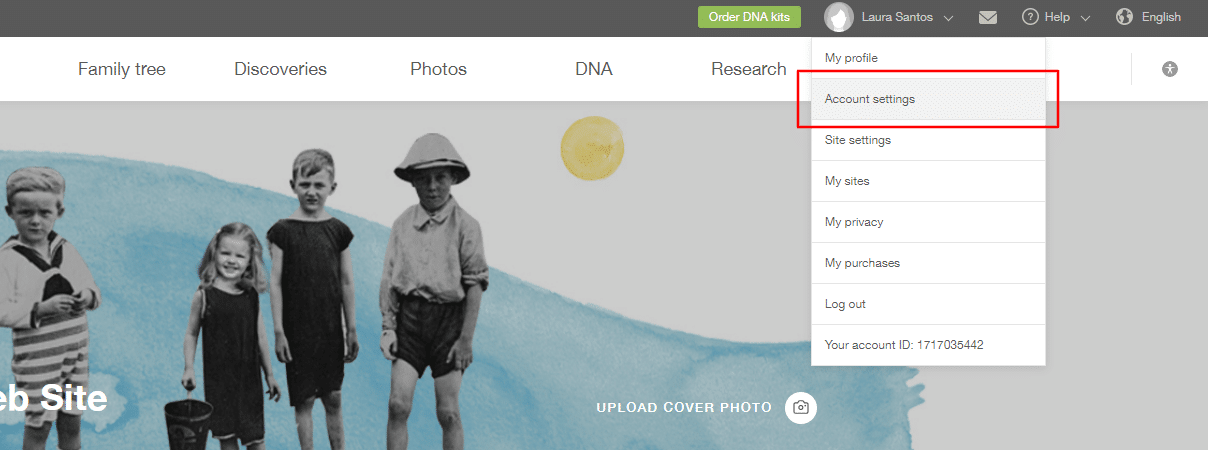
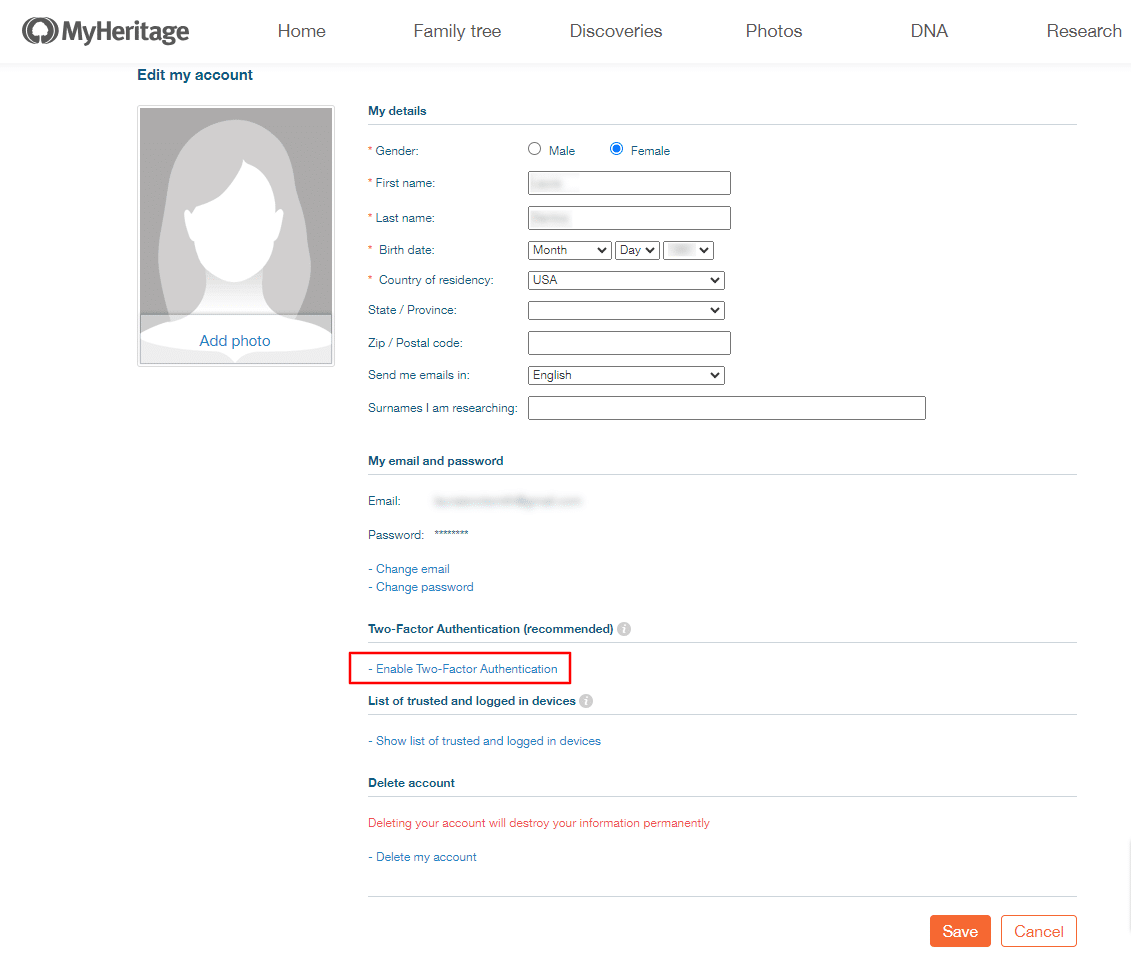
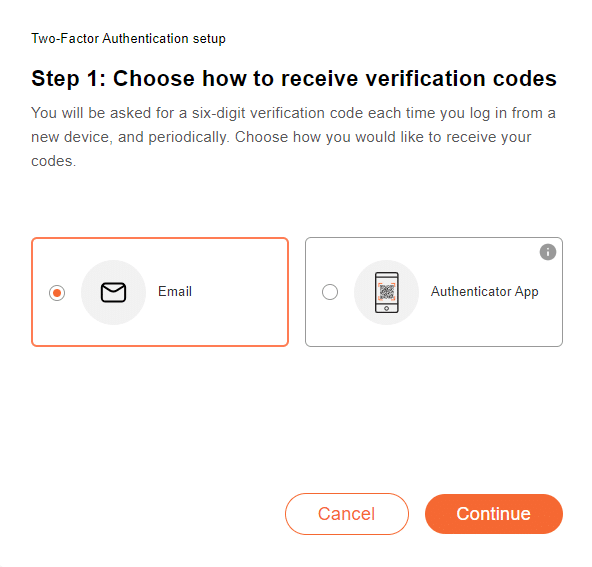
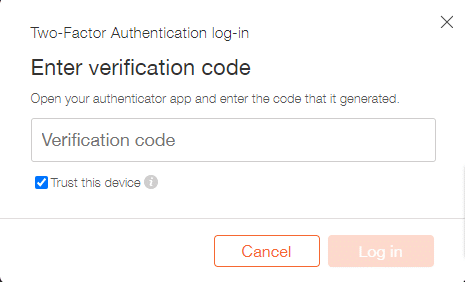
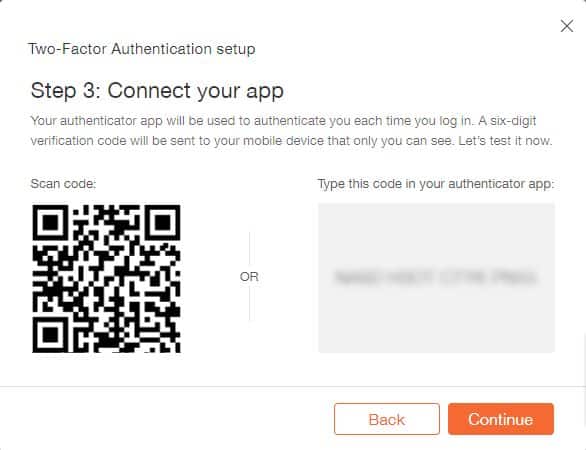

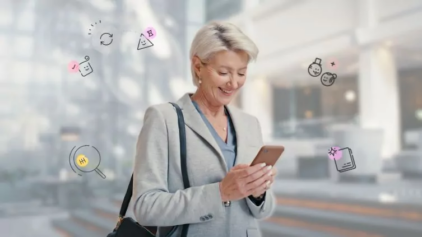








Ana Maria Antunes Inácio
4 de dezembro de 2023
Gosto dos vossos serviços